آیا هنگام پر کردن فرم در وب سایت شما ، آیا شما به افرادی نیاز دارید که تاریخی را انتخاب کنند؟
شاید می خواهید زمان خوبی برای تماس با آنها بدانید ، یا شاید می خواهید اطلاعاتی مانند تاریخ تولد و غیره را جمع آوری کنید. در اینجا قسمت انتخاب تاریخ می تواند به شما کمک کند.
در این مقاله ، ما به شما نحوه ایجاد فرم وردپرس با انتخاب کننده تاریخ را نشان خواهیم داد.
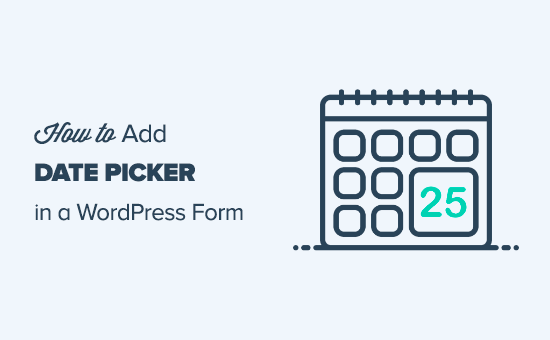
ایجاد فرم وردپرس با انتخاب تاریخ h4>
برای این آموزش ، ما از WPForms استفاده خواهیم کرد. این یکی از بهترین پلاگین های فرم تماس با ما و می توانید از آن برای انواع مختلف استفاده کنید.
شما باید افزونه WPForms را بر روی خود نصب و فعال کنید سایت. اگر مطمئن نیستید که چگونه این کار را انجام دهید ، نگاهی به راهنمای گام به گام ما در نحوه نصب افزونه وردپرس .
پس از فعال سازی افزونه ، در داشبورد WordPress خود به WPForms »Add New بروید.

سازنده WPForms ظاهر می شود. ابتدا نامی را برای فرم خود تایپ کنید. سپس ، نشانگر موشواره را روی یک الگو قرار دهید و برای انتخاب آن روی دکمه کلیک کنید. ما می خواهیم از الگوی فرم تماس ساده استفاده کنیم.
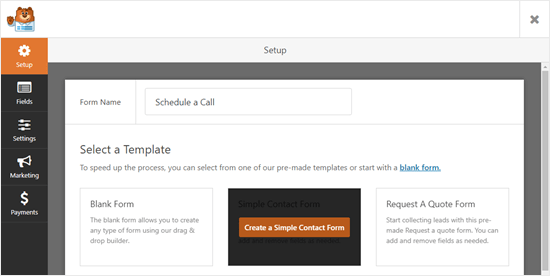
WPForms به طور خودکار با استفاده از آن الگو یک فرم برای شما ایجاد می کند. در اینجا فرم تماس ساده پیش فرض وجود دارد.
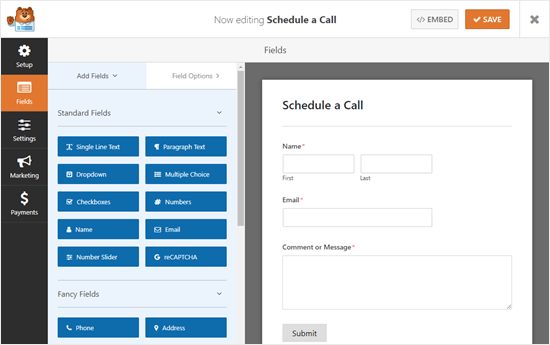
اکنون می توانید فرم را به هر روشی که دوست دارید ویرایش کنید.
بیایید قسمت انتخاب تاریخ را اضافه کنیم.
در سازنده فرم ، تمام قسمتهایی را که می توانید به فرم خود اضافه کنید در ستون سمت راست مشاهده خواهید کرد. به قسمت Fancy Fields بروید و قسمت Date / Time را مشاهده خواهید کرد.
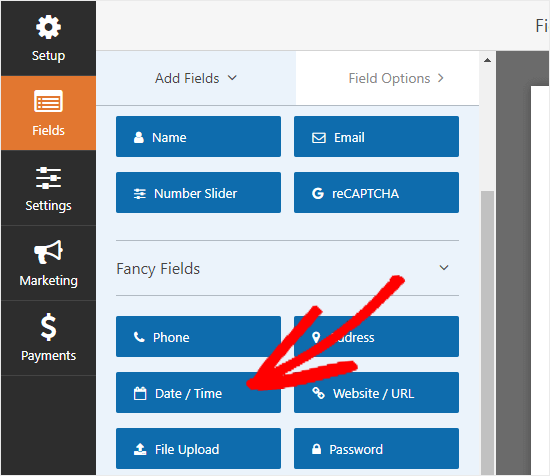
قسمت مورد نظر را در فرم خود بکشید و رها کنید. ما آن را دقیقاً در زیر قسمت Email در فرم خود قرار داده ایم.
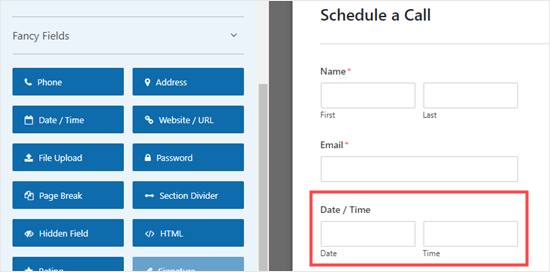
اضافه شد.
بعد ، برای ویرایش بر روی قسمت کلیک کنید. با این کار برگه “Field Options” در سمت چپ صفحه نمایش شما ظاهر می شود.
می توانید برچسب فیلدی را که به طور پیش فرض “تاریخ / زمان” است ، تغییر دهید. ما در بخش خود از “زمان ترجیحی برای تماس تلفنی” استفاده خواهیم کرد.
با استفاده از کشویی Format می توانید قالب قسمت را نیز تغییر دهید. به عنوان مثال ، ممکن است بخواهید فقط از یک تاریخ استفاده کنید و از هیچ زمانی ، مثلاً برای قسمت تاریخ تولد ، استفاده نکنید.
همچنین اگر می خواهید این قسمت را به عنوان یک قسمت اجباری ایجاد کنید ، می توانید کادر مورد نیاز را علامت بزنید. این بدان معناست که کاربر قبل از ارسال فرم باید تاریخ و ساعت را انتخاب کند.
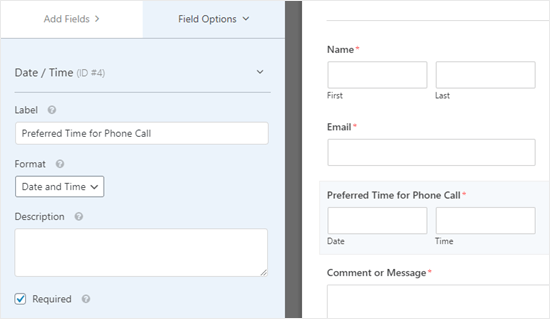
می توانید زمینه های جدید دیگری را که می خواهید استفاده کنید نیز اضافه کنید. فقط روی برگه «افزودن زمینه ها» کلیک کنید و سپس فیلد را روی قسمت خود بکشید و رها کنید. برای ویرایش یک قسمت ، کافی است روی آن کلیک کنید.
تنظیم گزینه های پیشرفته برای انتخاب کننده تاریخ h4>
به طور پیش فرض ، انتخاب کننده تاریخ در فرم شما یک تقویم خواهد بود که در کنار آن یک کشویی وجود دارد. کاربر برای انتخاب آن تاریخ به سادگی در یک روز کلیک می کند.
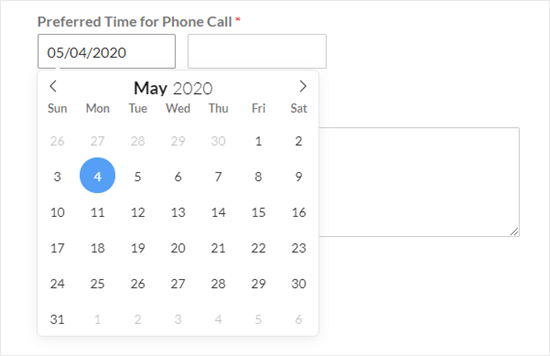
کرکره زمان به طور پیش فرض به یک ساعت 12 ساعته با فواصل 30 دقیقه می رسد ، مانند این:
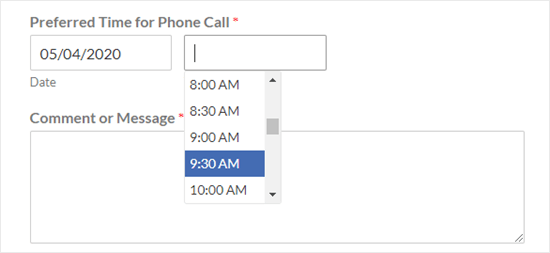
شاید بخواهید نحوه کار انتخاب تاریخ را تغییر دهید. انجام این کار در WPForms آسان است. در سربرگ Field Options به پایین بروید و به Advanced Options بروید.
بعد ، روی پیکان کلیک کنید تا آن بخش باز شود.

در اینجا ، می توانید تغییرات زیادی ایجاد کنید. به عنوان مثال ، ممکن است بخواهید قالب تاریخ را تغییر دهید. پیش فرض mm / dd / yyyy است.
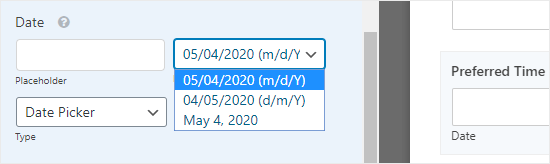
اگر ترجیح می دهید می توانید از انتخاب کننده تاریخ به یک لیست کشویی تاریخ تغییر دهید. در این حالت ، کاربر ماه ، روز و سال را از جعبه های کشویی انتخاب می کند ، مانند این:
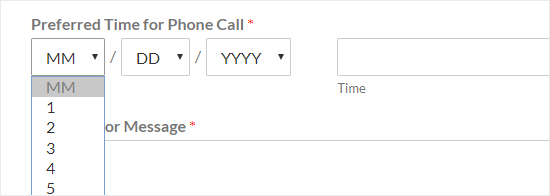
همچنین می توانید انتخابگر زمان را تغییر دهید. به صورت پیش فرض ساعت 12 ساعته است اما در صورت تمایل می توانید این ساعت را به ساعت 24 ساعته تغییر دهید. همچنین می توانید فواصل را به جای 30 دقیقه به 15 دقیقه یا 1 ساعت تغییر دهید.

هنگامی که از فرم خود راضی بودید ، می توانید با کلیک روی دکمه ذخیره در بالا سمت راست آن را ذخیره کنید.
همچنین ممکن است بخواهید فرم خود را تنظیم کنید تا فردی که فرم را تکمیل می کند نسخه ای از جزئیات خود را دریافت کند.
این می تواند مفید باشد ، به عنوان مثال ، اگر آنها در حال برنامه ریزی تماس با شما هستند. آنها یک سابقه ایمیل از زمان مکالمه ای را که رزرو کرده اند خواهند داشت.
می توانید این کار را با دنبال کردن دستورالعمل های آموزش ما در ایجاد فرم تماس با چندین گیرنده .
افزودن فرم خود به وب سایت خود h4>
شما می توانید فرم خود را به یک صفحه موجود (یا پست) در سایت خود اضافه کنید ، یا می توانید یک فرم جدید ایجاد کنید. برای ایجاد صفحه جدید ، به Pages »Add New در داشبورد WordPress خود بروید.
سپس باید یک بلوک جدید به صفحه خود اضافه کنید. بر روی (+) کلیک کنید تا بلوک اضافه شود و سپس بلوک WPForms را انتخاب کنید. می توانید آن را در بخش ابزارک ها پیدا کنید یا با استفاده از نوار جستجو می توانید آن را جستجو کنید.
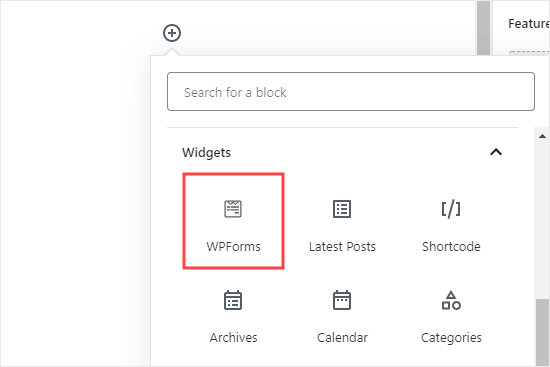
در مرحله بعد ، باید فرم خود را از لیست کشویی WPForms انتخاب کنید ، مانند این:
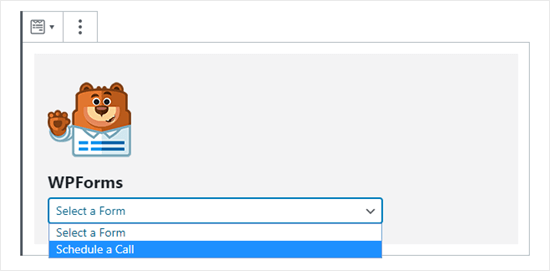
این تمام کاری است که شما باید انجام دهید. اکنون می توانید صفحه خود را منتشر کنید و فرم شما در وب سایت شما زنده خواهد بود. باید چیزی شبیه به این باشد:

توجه: فرم دهی فرم به قالب وردپرس که استفاده می کنید.
همه فرم های ایجاد شده با WPForms خارج از جعبه تلفن همراه هستند و در هر دستگاه موبایلی کار می کنند. ابزار انتخاب تاریخ WPForms همچنین برای موبایل مناسب است و در همه اندازه صفحه نمایش کار می کند.
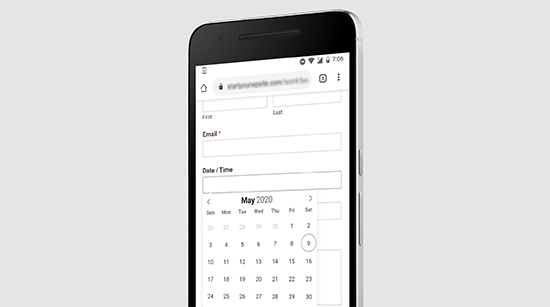
همیشه بهتر است فرم خود را آزمایش کنید تا مطمئن شوید مطابق انتظار شما کار می کند. اگر ایمیل دریافت نمی کنید اما مطمئن هستید تنظیمات اعلان شما صحیح است ، مقاله ما در نحوه رفع مشکل عدم ارسال ایمیل از طریق وردپرس باید کمک کند.
با مراجعه به WPForms »همه فرم ها می توانید فرم خود را تغییر دهید. سپس ، فقط روی عنوان فرم خود یا پیوند ویرایش در زیر عنوان برای ویرایش آن کلیک کنید.
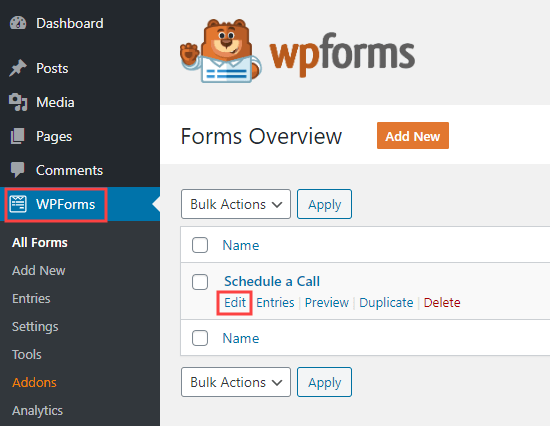
هنگامی که فرم خود را ذخیره کردید ، به صورت خودکار در وب سایت شما به روز می شود.
امیدواریم این مقاله به شما کمک کند یاد بگیرید که چگونه یک فرم وردپرس را با یک datepicker ایجاد کنید. همچنین ممکن است بخواهید به مقالات ما در نحوه مسدود کردن هرزنامه فرم تماس در وردپرس و نحوه ردیابی و کاهش ترک فرم در وردپرس .
اگر این مقاله را دوست داشتید ، لطفاً در کانال YouTube برای آموزش های ویدئویی وردپرس. همچنین می توانید ما را در Twitter و فیس بوک .
منبع:
https://www.wpbeginner.com/plugins/how-to-create-a-wordpress-form-with-a-date-picker/.
